Kuinka tehdä videosta taustakuva puhelimessasi
Mitä tietää
- Napauta iPhonessa asetukset > Taustakuva > Valitse uusi taustakuva. Napauta Elää tai Live-kuvat > valitse video.
- Avaa uudemmissa Androideissa Galleria > valitse taustakuvaksi käytettävä video > Aseta live-taustakuvaksi.
- Vanhemmille Androideille lataa VideoWall- tai Video Live Wallpaper -sovellus ja tee video taustakuvaksi.
Tässä artikkelissa kerrotaan, kuinka voit muuttaa videon taustakuvaksi iPhonessa tai Android-älypuhelimessa. Ohjeet koskevat iPhone 6S: ää ja uudempaa sekä laitteita, joissa on Android 4.1 tai uudempi.
Kuinka asettaa video taustakuvaksi iPhonessa
Jos haluat käyttää videotaustakuvaa iPhonessasi, valitse mikä tahansa videoleike, jonka olet kaapannut käyttämällä Live Photo -ominaisuus in iPhone kamerasovellus.
Mene asetukset > Taustakuva.
-
Valitse Valitse uusi taustakuva.
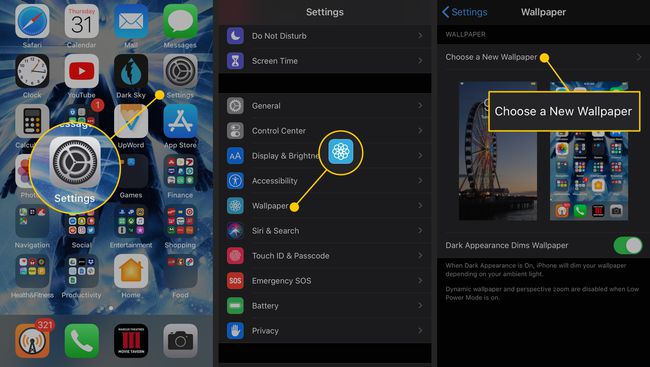
Valita Elää käyttääksesi yhtä esiladatuista animoiduista taustakuvista.
Vaihtoehtoisesti vieritä alas ja valitse omasi Live-kuvat kansio käyttääksesi valitsemaasi kansiota.
-
Valitse elävä taustakuva, jota haluat käyttää.
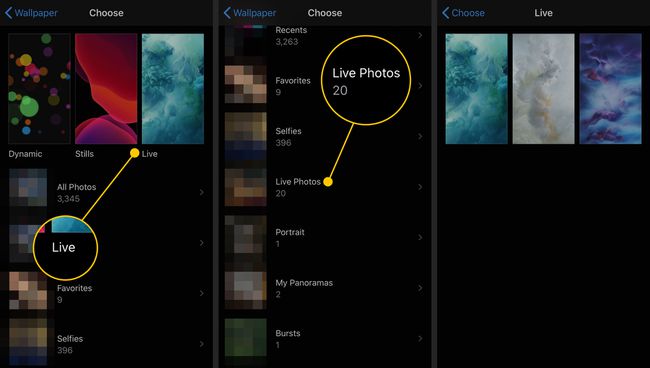
-
Paina näyttöä esikatsellaksesi animoitua tehostetta.
Napauta Live-valokuva näytön ala-keskellä vain, jos haluat poistaa animaation käytöstä.
Valita Aseta oikeassa alakulmassa, kun olet valmis tekemään videosta iPhonen taustakuvasi.
-
Valitse Aseta lukitusnäyttö, Aseta aloitusnäyttö, tai Aseta molemmat.
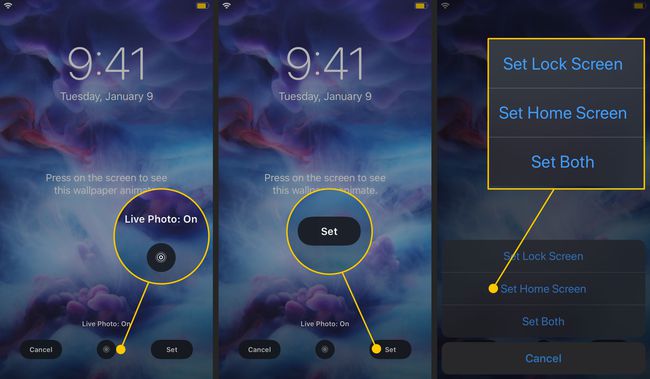
Tee videosta taustakuvasi Androidilla
Google Playssa on useita Android-sovelluksia, joita voit ladata videotaustakuvaksi, kuten VideoWall- tai Video Live Wallpaper -sovellus. Seuraavat ohjeet koskevat Video Live Wallpaper -sovellusta, mutta vaiheet ovat samanlaiset VideoWallille.
Lataa Video Live Wallpaper -sovellus Androidillasi.
Avaa Video Live Wallpaper -sovellus ja valitse Valitse Videoja napauta sitten Sallia antaaksesi sovellukselle luvan käyttää mediatiedostojasi.
-
Valitse puhelimestasi video, jota haluat käyttää live-taustakuvana.
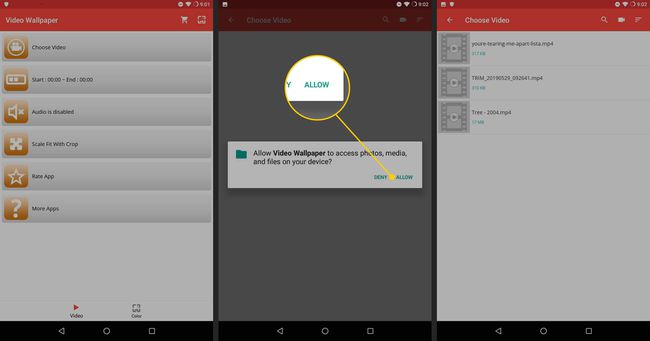
Voit säätää alkamis- ja lopetusaikoja vetämällä liukusäädintä videon aikajanalla. Napauta pelata esikatsellaksesi leikettä.
Napauta Kuva -kuvaketta oikeassa yläkulmassa nähdäksesi, miltä live-taustakuva näyttää.
-
Jos haluat muuttaa videon näyttötapaa, valitse asetukset rataskuvaketta esikatselunäytön oikeassa yläkulmassa. Sieltä voit ottaa äänen käyttöön tai poistaa sen käytöstä ja säätää Scale Fit -asetusta.
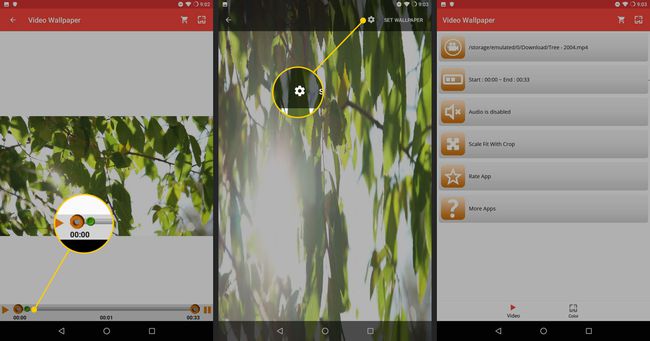
-
Valita Aseta taustakuva, valitse sitten Aloitusnäyttö tai Aloitusnäyttö ja lukitusnäyttö, mieltymystesi mukaan.
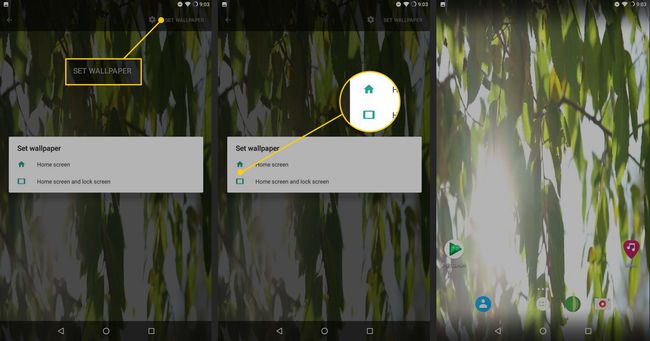
Androidin uudempien versioiden avulla voit luoda live-taustakuvia natiivisti. Avaa Galleria sovellus, valitse video ja valitse Aseta live-taustakuvaksi. Jos video on liian pitkä, sinun on ensin leikattava se.
Mikä on videotaustakuva
Videotaustakuva, jota kutsutaan myös live-taustakuvaksi, saa puhelimesi taustan liikkumaan tai näyttää lyhyen videoleikkeen. Live-taustakuvat voivat piristää puhelinta tavallista staattista taustakuvaa pidemmälle. Joissakin älypuhelimissa on valmiiksi asennettuna elävät taustakuvat, kuten kelluvat höyhenet, tähdenlennot tai lumi. Voit kuitenkin myös tehdä mukautetun live-taustakuvasi mistä tahansa videosta.
